Die Schutzstufe des drahtlosen Wi-Fi-Netzwerks ist niedrig. Nachricht von Kaspersky
Aktualisiert Marsch 2023: Erhalten Sie keine Fehlermeldungen mehr und verlangsamen Sie Ihr System mit unserem Optimierungstool. Holen Sie es sich jetzt unter - > diesem Link
- Downloaden und installieren Sie das Reparaturtool hier.
- Lassen Sie Ihren Computer scannen.
- Das Tool wird dann deinen Computer reparieren.
Kaspersky Antivirus- und Kaspersky Internet Security-Software werden häufig verwendet, um das Windows-Betriebssystem sowie Daten vor Viren, Malware, Spyware und anderen Bedrohungen zu schützen.
Kaspersky Internet Security enthält nicht nur eine Antivirensoftware, sondern einige erweiterte Funktionen, mit denen Sie Schwachstellen in Wi-Fi-Netzwerken erkennen können.
Wenn Sie in den Standardeinstellungen eine Verbindung zu einem unsicheren öffentlichen oder privaten Wi-Fi-Netzwerk herstellen, zeigt Kaspersky Internet Security die folgende Benachrichtigung mit der Meldung ‚ Schutzstufe des drahtlosen Wi-Fi-Netzwerks ist niedrig ‚ an. Botschaft. Die Nachricht zeigt, warum Kaspersky das Wi-Fi-Verbindungsnetz als unsicher betrachtet. In der folgenden Abbildung hat KIS die Benachrichtigung angezeigt, da wir unseren PC mithilfe eines anfälligen Schutzprotokolls mit einem Wi-Fi-Netzwerk verbunden haben.
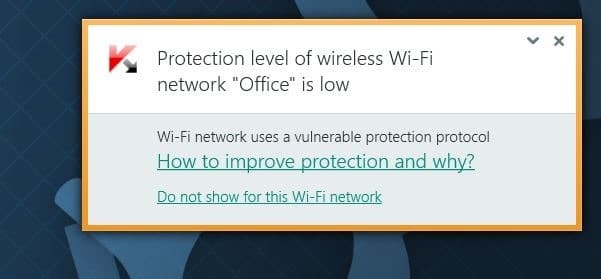
Wichtige Hinweise:
Mit diesem Tool können Sie PC-Problemen vorbeugen und sich beispielsweise vor Dateiverlust und Malware schützen. Außerdem ist es eine großartige Möglichkeit, Ihren Computer für maximale Leistung zu optimieren. Das Programm behebt häufige Fehler, die auf Windows-Systemen auftreten können, mit Leichtigkeit - Sie brauchen keine stundenlange Fehlersuche, wenn Sie die perfekte Lösung zur Hand haben:
- Schritt 1: Laden Sie das PC Repair & Optimizer Tool herunter (Windows 11, 10, 8, 7, XP, Vista - Microsoft Gold-zertifiziert).
- Schritt 2: Klicken Sie auf "Scan starten", um Probleme in der Windows-Registrierung zu finden, die zu PC-Problemen führen könnten.
- Schritt 3: Klicken Sie auf "Alles reparieren", um alle Probleme zu beheben.
Wie Sie auf dem Bild sehen können, können Sie auf Für diesen Wi-Fi-Netzwerklink nicht anzeigen klicken, um diese Benachrichtigung in Zukunft nicht mehr anzuzeigen, wenn Sie erneut eine Verbindung zum selben Wi-Fi-Netzwerk herstellen. Dann gibt es einen weiteren Link mit der Bezeichnung ‚So verbessern Sie den Schutz und warum‘, der eine Webseite mit zahlreichen Informationen zur Sicherheit Ihres Wi-Fi-Netzwerks anzeigt.
Laut dieser Support-Seite von Kaspersky gelten WEP- und WPA-Protokolle als anfällig. Wenn Sie über WEP oder WPA eine Verbindung zu einem Wi-Fi-Netzwerk herstellen, wird die obige Meldung ‚Schutzstufe des drahtlosen Wi-Fi-Netzwerks ist niedrig‘ angezeigt. Kaspersky empfiehlt, stattdessen das WPA2-Protokoll zu verwenden.
Wenn Ihr Wi-Fi-Netzwerk das WPA2-Protokoll verwendet, sollten Sie auch sicherstellen, dass Sie keine häufig verwendete SSID (Wi-Fi-Netzwerkname) wie Home, Office, Windows und PC verwenden. Verwenden Sie stattdessen eine unbeliebte SSID mit einem sicheren Kennwort.
Wenn Sie die Benachrichtigung über Wi-Fi-Schwachstellen deaktivieren oder die Benachrichtigung aktivieren möchten, befolgen Sie die folgenden Anweisungen.
Aktivieren oder deaktivieren Sie die Benachrichtigung über Wi-Fi-Schwachstellen
Schritt 1: Öffnen Sie Kaspersky Internet Security entweder über die Startmenüsuche oder durch Klicken auf das Kaspersky-Symbol in der Taskleiste.
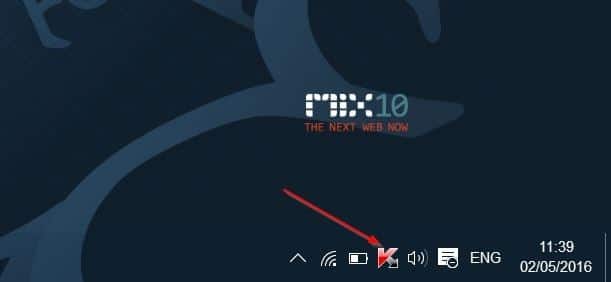
Schritt 2: Klicken Sie auf das Symbol Einstellungen (unten links), um das Fenster Kaspersky-Einstellungen zu öffnen.
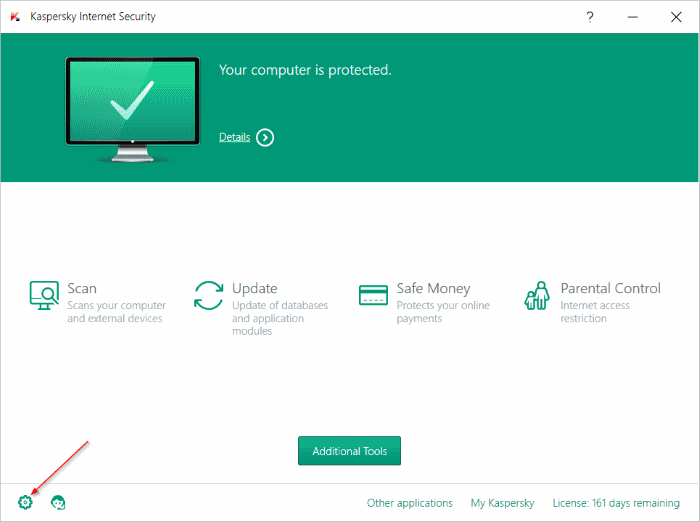
Schritt 3: Klicken Sie auf die Registerkarte Schutz und dann auf die Firewall (siehe Abbildung unten).
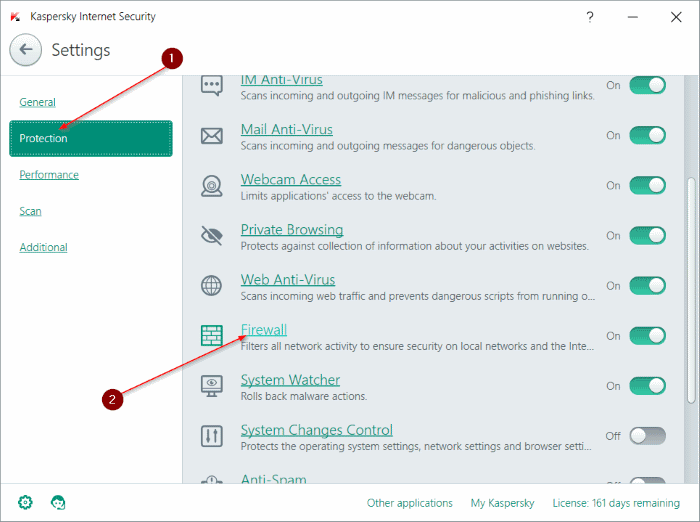
Schritt 4: Aktivieren Sie die Optionen ‚ Benachrichtigung über Schwachstellen in Wi-Fi-Netzwerken ‚ und ‚ Blockieren und warnen Sie vor der unsicheren Übertragung von Kennwörtern über das Internet‘ “, um Benachrichtigungen über Schwachstellen in Wi-Fi-Netzwerken zu erhalten. Deaktivieren Sie diese beiden Optionen, um Benachrichtigungen über Wi-Fi-Schwachstellen zu deaktivieren.
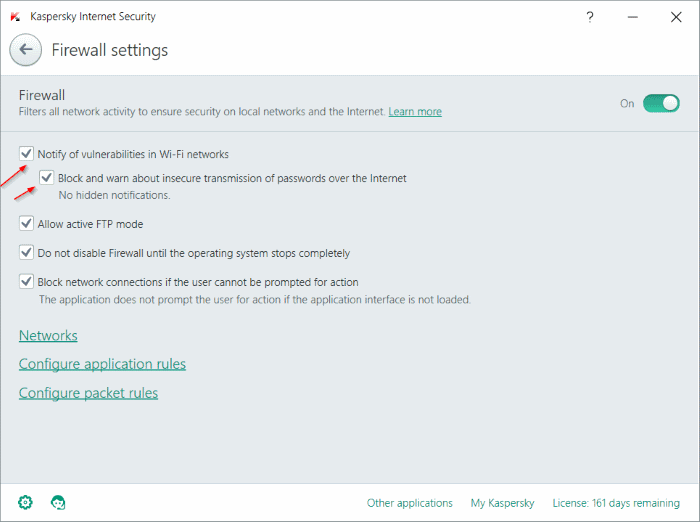
Unsere Anleitung zum Anzeigen gespeicherter Wi-Fi-Kennwörter im Windows 10-Handbuch könnte auch für Sie von Interesse sein.

